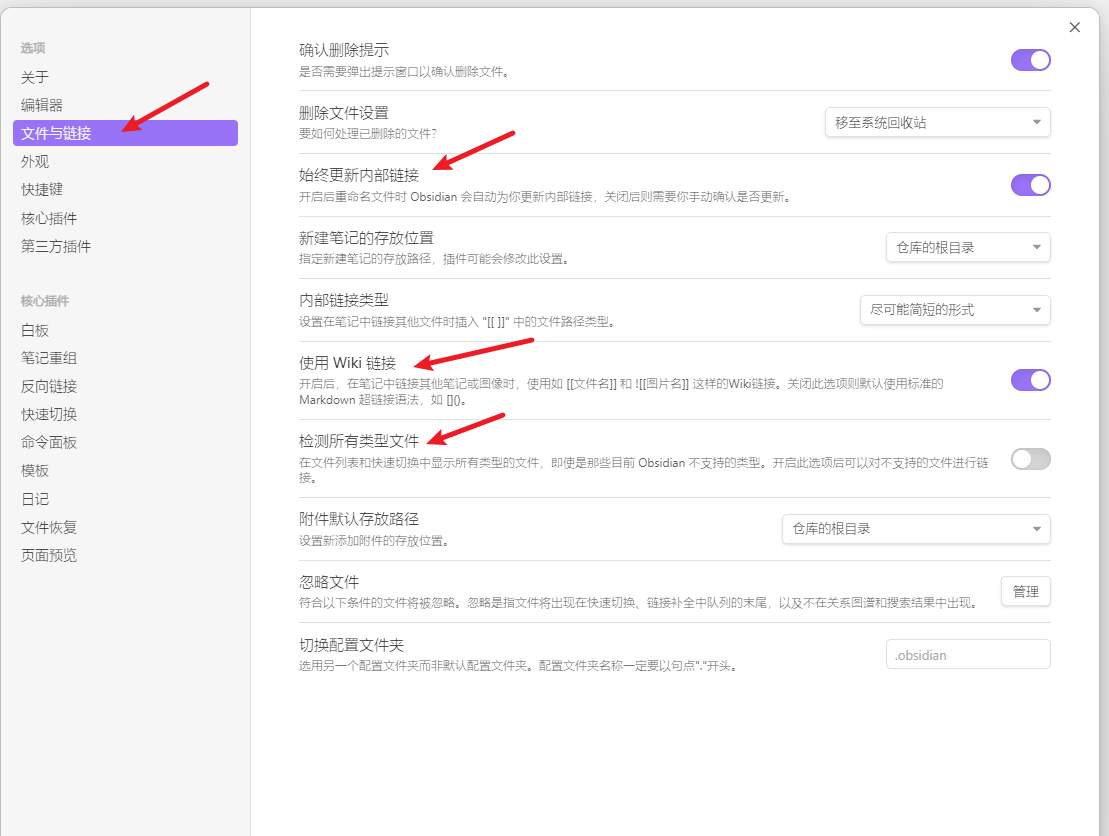
Obsidian 基本配置和插件的配置
Obsidian
Obsidian 的安装不再赘述,这里主要说一下安装后的配置
1、Obsidian 创建仓库和打开仓库
Obsidian仓库或库本质和文件夹一样,只是一个存放 Markdown 文件的文件夹。obsidian有两种创建办法,一个是【创建新库】新建一个文件夹,一个是【打开库文件夹】打开文件夹
创建新库:是在创建一个obsidian新库,也就是文件夹,这个文件夹和平常电脑使用的文件夹的区别在于这个文件夹里有一个名字为【.obsidian】的子文件夹,这个子文件夹里放着obsidian的配置文件
打开库文件夹:则是可以直接打开电脑上的任何一个文件夹,以这个文件夹作为obsidian的仓库,文件夹名字就是obsidian仓库的名字,obsidian打开文件夹的同时也会同时在文件夹里创建【.obsidian】的子文件夹,来放着obsidian的配置文件。这个也意味着如果在系统资源管理器中更改了库文件夹的位置,我们也可以在 obsidian 中重新打开。
2、Obsidian 安装后一些功能的开启

如上图所示,安装完Obsidian后, 打开设置 >> 文件和连接,
始终更新内部链接:当A文档链接到的 其他文件B进行改名时,A文档内的链接 B也相应的改名。这个推荐打开
检测所有类型文件:Obsidian 默认只检测markdown、pdf等几种文件类型,如果需要显示doc,docx等文件可以打开这个选项
3、与 Typora 等其他md阅读软件的图片兼容性问题
使用wiki链接:打开 wiki 链接选项,粘贴的图片路径会变成 [[]] 的格式,在其他markdown软件下无法正常显示(Typora ),就不适配。
关闭 Wiki 链接的选项,粘贴图片后的格式就会自动变成 ![](),使用的是markdown通用格式。但是这个是[[]] 的格式是Obsidian的双链功能,如果关闭没法使用双链(没测试过)
一些解决这个问题的方法(没有测试过,有需要自己尝试):
Obsidian之与Typora图片格式相互兼容 - 知乎 (zhihu.com)
obsidian图片链接转换成markdown语法,不关闭wiki链接_obsidian导出markdown-CSDN博客
Obsidian使用教程(如何构建你的个人知识库,第二大脑)-CSDN博客
4、Obsidian 新建库配置和第三方插件全部丢失问题解决
原因:obsidian库的作用本来就是分隔,每创建一个库后,会新库目录下创建一个空的 .obsidian 文件夹存放配置文件,旧库配置和插件没有从旧库中迁移过来,导致以前的配置和插件全部消失。
解决方案:
目前没有一套配置始终跟随 Obsidian 新库的操作,但是有两种方法可以解决配置迁移问题
1、复制旧库配置文件到新库
打开旧的数据库,复制文件夹 .obsidian, .obsidian 文件夹中包含配置和存放第三方插件的文件夹(.obsidian/plugins)。
把 .obsidian 文件夹复制到新库里替换掉原来的 .obsidian,然后重启obsidian新库,原主题和插件立马更新到新数据库里。
问题:但是这种方式有可能出现的问题是,对一个仓库配置和插件的修改只能应用的这一个仓库,打开其他仓库是以前的配置
2、通过软连接方式,
对软连接的所有操作就像是对文件本体操作一样,没有区别。通过这个特性软连接能够始终保持对同一套配置和插件的修改,能够达到配置和插件同步到其他库的目的
先了解mklink命令
mklink是windows系统下创建符号链接和硬链接的命令工具,它是一个很好的解决文件系统问题的工具。使用它需要管理员权限。
首先,先来介绍下mklink这个命令:
mklink [[/D] | [/H] | [/J]] Link Target
/D 创建目录符号链接。默认为文件符号链接。
/H 创建硬链接而非符号链接。
/J 创建目录联接。
Link 指定新的符号链接名称。
Target 指定新链接引用的路径(相对或绝对)。例如旧库的 .obsidian 路径是 E:\oldstore\.obsidian, 新的 .obsidian 路径是E:\newstore\.obsidian,要在新库中引用旧库的配置和插件
在cmd下输入以下命令建立软连接():
mklink /D .obsidian软连接 实际.obsidian路径
mklink /D E:\newstore\.obsidian E:\oldstore\.obsidian
mklink /J E:\newstore\.obsidian E:\oldstore\.obsidian这两种命令都能够实现软连接的功能,如果想了解区别的自行百度。这是windows 系统下的命令,linux系统类似,命令可以百度。
Linux 下软连接
ln -s target_path link_path
# 例如
ln –s target_path soft_link其中target_path是你要指向的文件或者目录,link_path是链接文件本身的路径。
推荐做法:
专门建立一个存放 Obsidian 配置和插件的文件夹,存放配置文件【.obsidian】,以后创建的新库都通过软连接指向这个配置文件,这样任何一个库的修改都可以同步到其他库。如果想多台电脑同步配置可以使用同步服务(坚果云等),把配置和插件同步。
具体步骤:
1、打开要创建软连接的库,删除掉库的【.obsidian】 文件夹(因为软连接创建的名字也是【.obsidian】,存在同名文件夹会创建失败),如果怕删除错误可以自己做个备份
2、使用上述命名创建软连接ln

开放原子开发者工作坊旨在鼓励更多人参与开源活动,与志同道合的开发者们相互交流开发经验、分享开发心得、获取前沿技术趋势。工作坊有多种形式的开发者活动,如meetup、训练营等,主打技术交流,干货满满,真诚地邀请各位开发者共同参与!
更多推荐
 已为社区贡献16条内容
已为社区贡献16条内容






所有评论(0)